现在大部分电脑都是win10系统,有些新用户不知道怎么清理Windows.old文件夹,接下来小编就给大家介绍一下具体的操作步骤。
具体如下:
-
1. 首先第一步先点击左下角【开始】图标,接着在弹出的菜单栏中根据下图箭头所指,找到并点击【磁盘清理】选项。
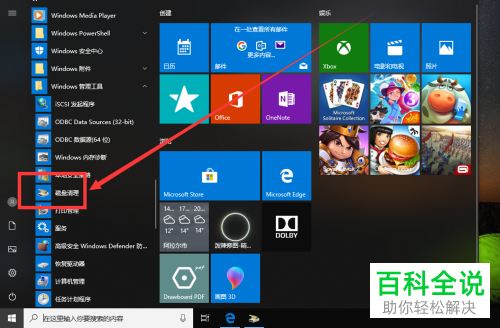
-
2. 第二步打开【磁盘清理】窗口后,根据下图箭头所指,先选择C盘,接着点击【确定】选项。
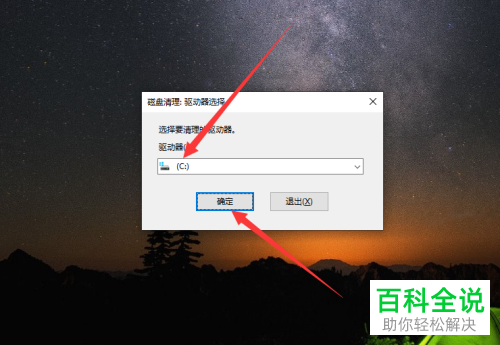
-
3. 第三步在弹出的窗口中,根据下图箭头所指,点击【清理系统文件】选项。
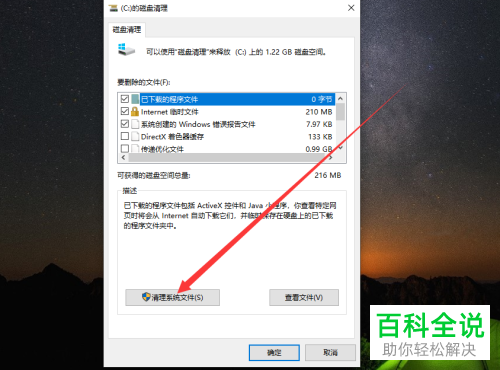
-
4. 第四步根据下图箭头所指,先再次选中C盘,接着点击【确定】选项,等待系统扫描完成。
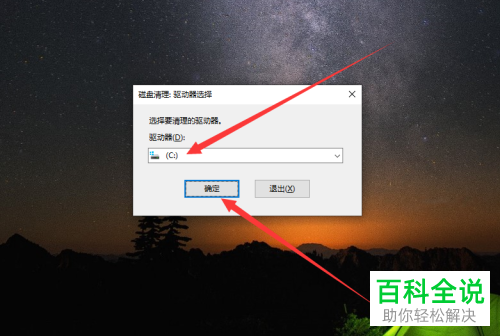
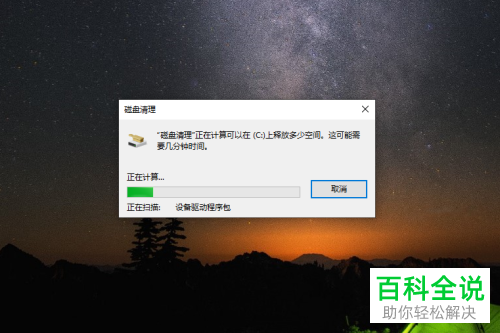
-
5. 第五步根据下图箭头所指,先按照需求勾选要删除的文件,接着点击【确定】选项,然后在弹出的窗口中点击【删除文件】。
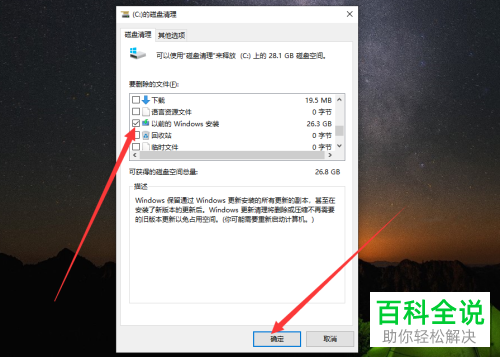

-
6. 第六步在弹出的警告窗口中,根据下图箭头所指,点击【是】选项。
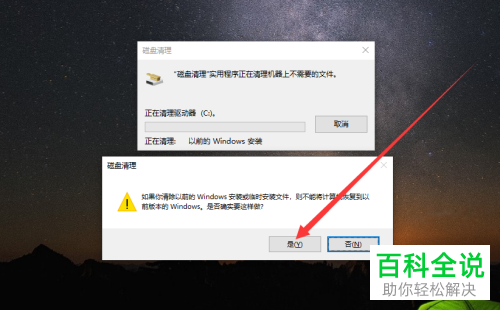
-
7. 最后打开C盘中的【Windows.old】文件夹,根据下图箭头所指,大小显示为0。
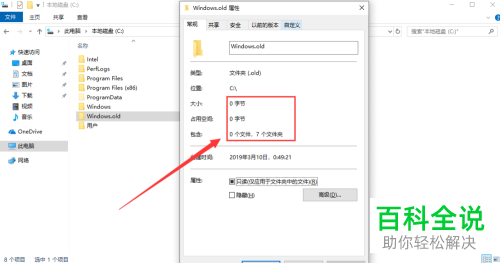
-
以上就是怎么清理win10系统Windows.old文件夹的方法。
